windows10查看ip地址方法是什么呢,许多用户都在问如何查看win10的IP地址,其实很多用户在连接网络的位置就能看到IP地址了,但是大部分用户不注意,下面就带来了windows10查看ip地址方法
windows10查看ip地址方法是什么呢,许多用户都在问如何查看win10的IP地址,其实很多用户在连接网络的位置就能看到IP地址了,但是大部分用户不注意,下面就带来了windows10查看ip地址方法介绍的详细介绍,大家可以两种方法都尝试使用,都可以看到用户的IP地址哦。
方法一:在电脑设置中查看电脑iP地址
通过查看电脑硬件属性,可以很方便且准确的查看自己的IP地址。操作步骤如下:
步骤1、在电脑上左侧打开【设置】,选择打开‘网络和internet设置选项。
步骤2、打开网络和internet设置,点击硬件属性,打开WLAN窗口。
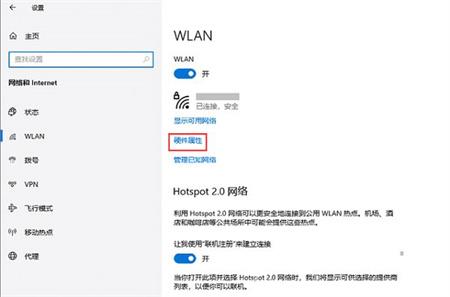
步骤3、在WLAN窗口中的IPv4地址,即可查看到自己电脑的IP地址。
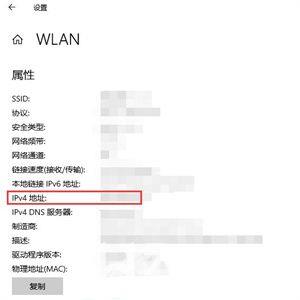
方法二:通过运行程序查看电脑IP地址
步骤1、在键盘上按WIN+R组合键,打开运行窗口,之后在运行窗口中输入cmd,点击确定;
步骤2、在打开的窗口中,输入【ipconfig/all】,按下Enter键。
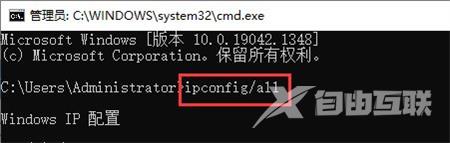
步骤3、查看IPv4地址,即为本地电脑的局域网IP地址。
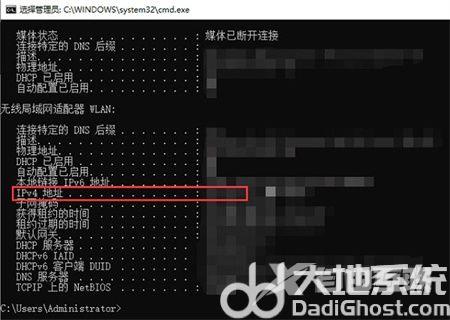
以上就是windows10查看ip地址方法是什么的详细内容,希望可以帮到大家。
